如何使用360浏览器鼠标手势?360浏览器手势使用方法
发布时间:2017-04-01 10:56:13作者:知识屋
对于一些经常坐在电脑面前的办公一族来说,更好的使用快捷键和鼠标手势,是一个提高电脑办公效率的好办法。小编在使用360浏览器的时候,也发现360浏览器鼠标手势这一功能。为了能够更好的提高工作效率,小编尝试使用了一下。发现非常方便。这里小编就给广大用户推荐使用。让你们工作办公更加快捷方便。
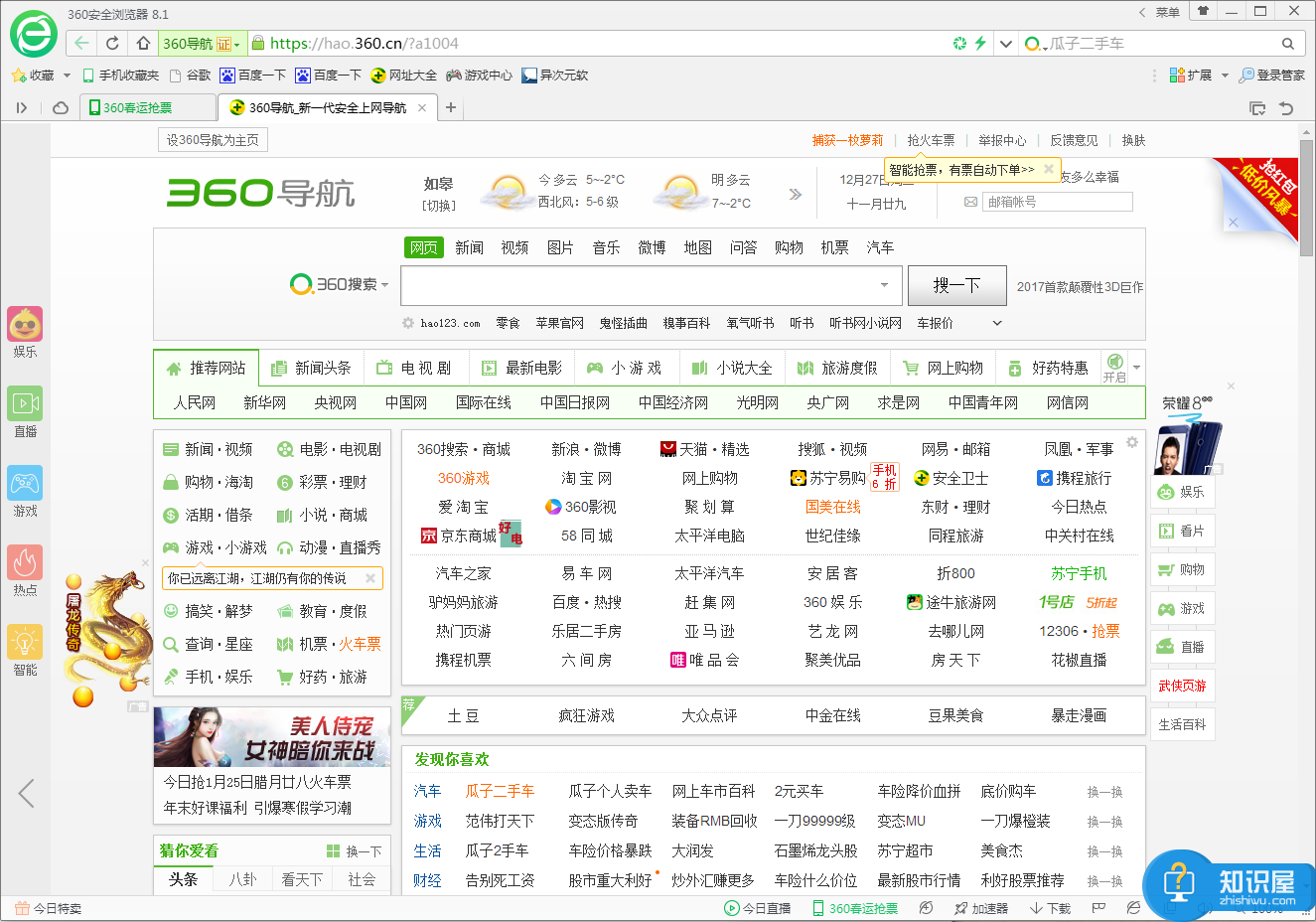
360浏览器鼠标使用方法:
刷新:按住鼠标右键一横一竖就是刷新
后退:按住鼠标向左滑动就是后退,如果向前就是向右滑动。
向下翻页:不想滚动鼠标,那就按住鼠标右键向下划一条直线就可以向下翻页,同样的向上划条直线就上翻了。
恢复网页标签:失手关掉网页?不用担心,按住鼠标右键右左滑动鼠标就可恢复之前被关闭的网页。
网页最小化:想要页面最小化?直接按住右键再点击左键就可以了。
切换网页标签:按住右键滚动鼠标中键,就可以在书签栏自由切换了。
鼠标手势图:
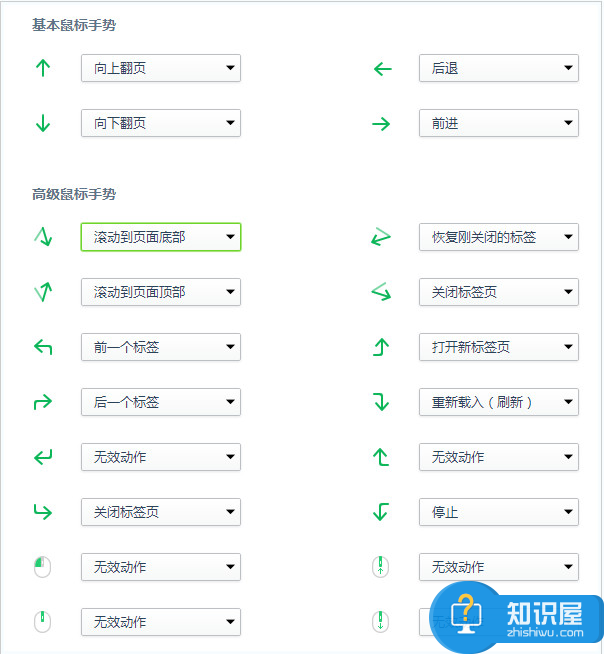
大家还可以自己定义:
1、下载安装360浏览器。本站提供下载地址:
2、点击网页右上角,在下拉菜单中选择“选项/设置”。
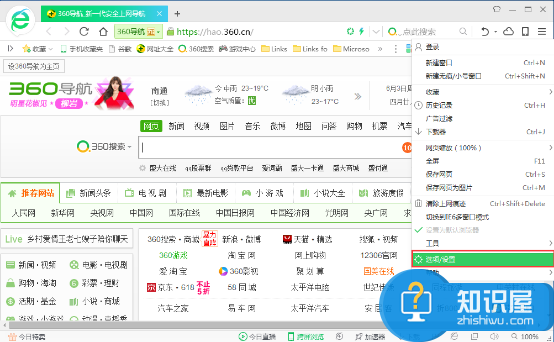
3、在跳出的界面中,点击选择“鼠标手势”。在右边显示的各种鼠标手势中,用户可以根据自己的习惯来自己选择定义。
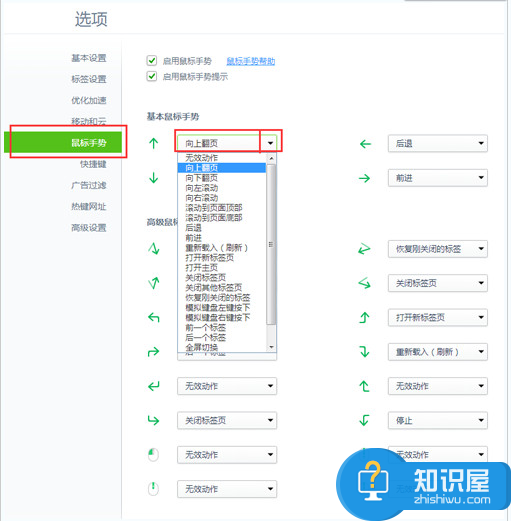
相关知识
软件推荐
更多 >-
1
 一寸照片的尺寸是多少像素?一寸照片规格排版教程
一寸照片的尺寸是多少像素?一寸照片规格排版教程2016-05-30
-
2
新浪秒拍视频怎么下载?秒拍视频下载的方法教程
-
3
监控怎么安装?网络监控摄像头安装图文教程
-
4
电脑待机时间怎么设置 电脑没多久就进入待机状态
-
5
农行网银K宝密码忘了怎么办?农行网银K宝密码忘了的解决方法
-
6
手机淘宝怎么修改评价 手机淘宝修改评价方法
-
7
支付宝钱包、微信和手机QQ红包怎么用?为手机充话费、淘宝购物、买电影票
-
8
不认识的字怎么查,教你怎样查不认识的字
-
9
如何用QQ音乐下载歌到内存卡里面
-
10
2015年度哪款浏览器好用? 2015年上半年浏览器评测排行榜!


















































